以下是支援 iOS 16 和 iPadOS 16 的 iPhone 和 iPad 列表

經過無數的謠言和洩密,蘋果終於在 WWDC 2022 上正式宣布了 iOS 16 和 iPadOS 16
macOS Catalina和 iPadOS 支援一項名為 Sidecar 的新功能,旨在讓您將 iPad 用作 Mac 的輔助顯示器。 Sidecar 速度快、易於使用,無論您身在何處,都可以鏡像 Mac 上的內容或將其轉變為輔助顯示器以獲得額外的螢幕空間。
本指南涵蓋了您需要了解的有關 Sidecar 的所有信息,從如何使用它到Apple Pencil相容性。
什麼是 Sidecar?
簡而言之,Sidecar 可讓您透過有線或無線連接將 iPad 用作 Mac 的第二個顯示器。您可以將其放在主螢幕的左側或右側,並像任何其他螢幕一樣使用它,但這並不是它的全部功能。
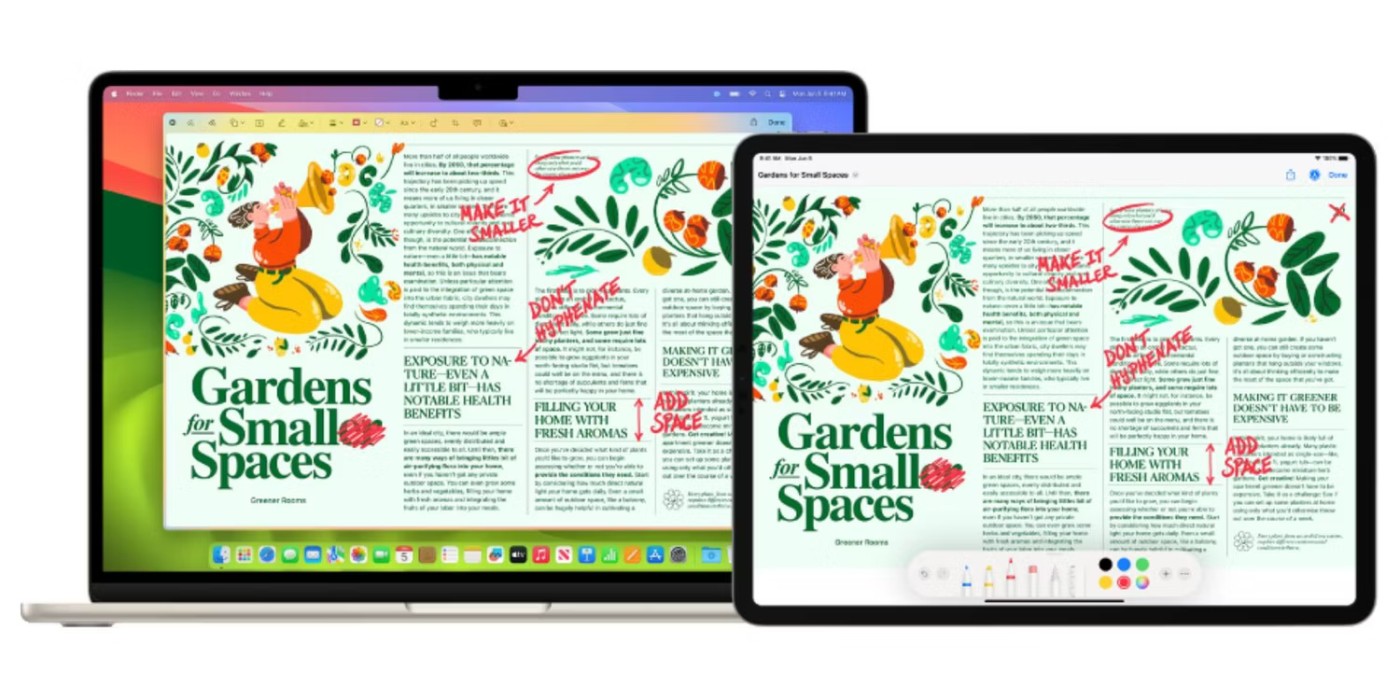
值得注意的是,Sidecar 利用了 iPad 的觸控螢幕。它甚至支援 Apple Pencil,如果您是一位希望擴展創作選擇的藝術家,這將是一個很好的補充。如果您羨慕 Windows 電腦上的觸控屏,雖然無法讓您實現這一目標,但卻能讓您更接近這一目標。
如何利用 Sidecar 將 iPad 用作第二台 Mac 顯示器
如果您不想花錢為 MacBook 購買外接顯示器,您可以使用 Apple 的 Sidecar 功能將 iPad 變成輔助顯示器。
在 Mac 上設定 Sidecar
由於 Apple 對 iPad 的命名令人困惑,您應該檢查 Mac 的型號、年份和使用年限以及您擁有的 iPad 的類型。完成後,最好檢查 Apple 的 Sidecar 要求,以確保兩個裝置都支援 Sidecar。
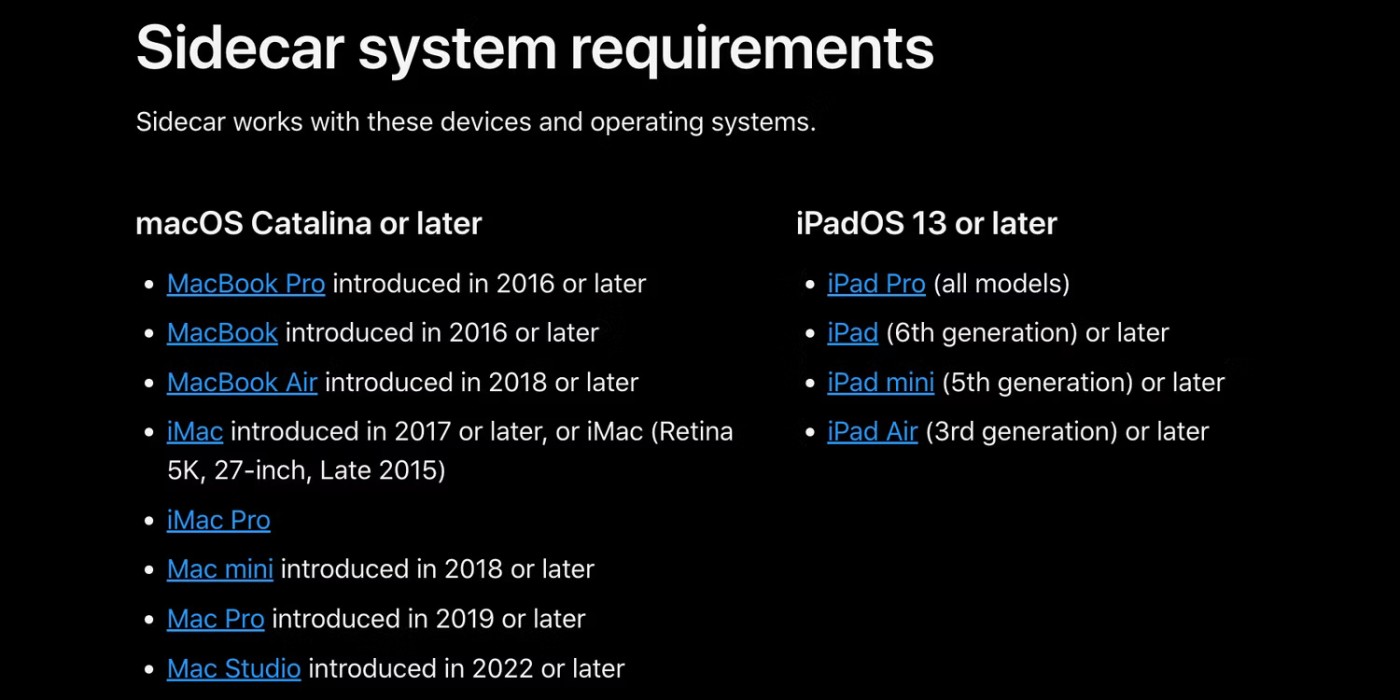
使用無線 Sidecar
開始之前,請檢查您的 Mac 和 iPad 是否登入了同一個 Apple ID 並連接到同一個 Wi-Fi 網路。另外,請確保兩個裝置上的藍牙都已打開,並且它們之間的距離保持在 30 英尺左右。
若要開始無線使用 Sidecar,請點選選單列中的控制中心圖示並選擇螢幕鏡像。現在,只需選擇“鏡像”下的“iPad”或擴展到標題。
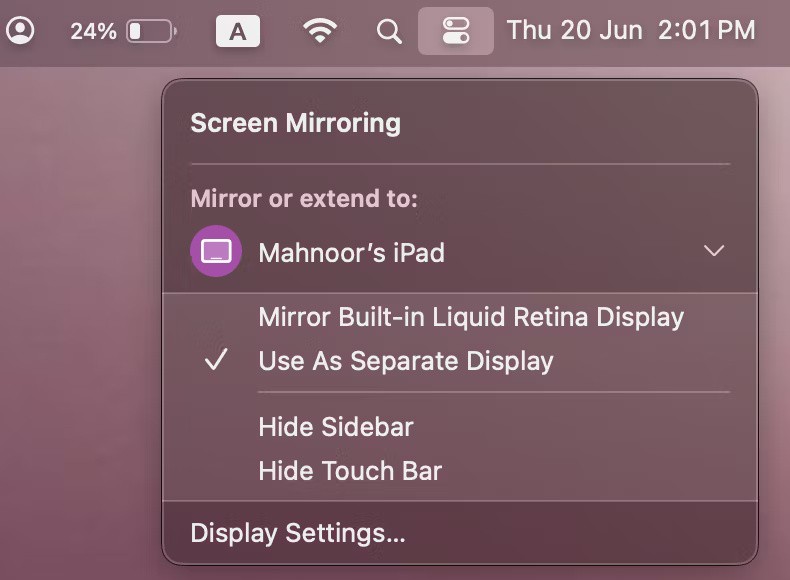
透過 USB 使用 Sidecar
如果您無法存取 Wi-Fi 或想要為 iPad 充電,您也可以透過 USB 使用 Sidecar。只需使用隨附的 USB-C 線將 iPad 插入 Mac 即可。確保您的 iPad 已設定為信任您的 Mac。否則,您將無法連線。
現在,您需要做的就是轉到 Mac 上的控制中心,按一下「螢幕鏡像」,然後從裝置清單中選擇您的 iPad。如果您的 iPad 沒有出現在清單中,請檢查您正在使用的電纜。
您可以無線使用 Sidecar,同時仍將 iPad 插入 Mac 進行充電(如果需要)。這通常比使用 USB 選項更簡單。
如何在 Mac 上使用 Sidecar
連接後,您可以選擇投影或擴展螢幕。大多數人可能都希���在輔助顯示器上使用擴充選項,而這正是 Sidecar 預設使用的。只需點擊選單列中的螢幕鏡像圖標,然後在鏡像內建 Retina 液體顯示器和用作單獨顯示器之間進行選擇。
若要變更 iPad 顯示在 Mac 的哪一側以方便滑鼠移動,請前往「系統設定」,然後前往「顯示」功能表。在這裡,切換到「排列」標籤並將 iPad 拖到 Mac 螢幕的任意一側。
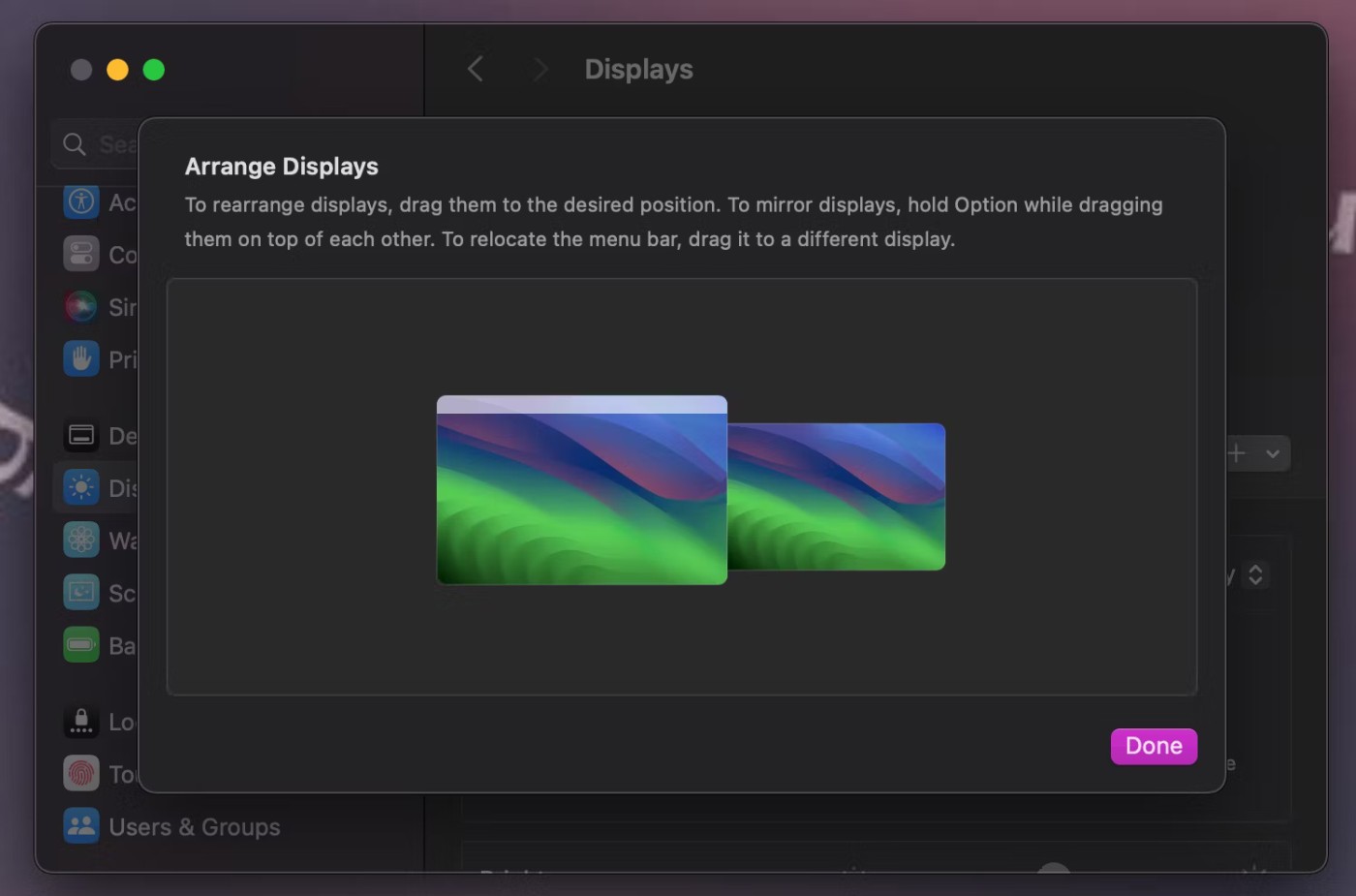
在同一個顯示器頁面上,您也可以選擇是否將 iPad 或 Mac 用作主顯示器或擴充顯示器。例如,如果您想要變更 iPad 的行為方式,請選擇它,然後將「用作」選項設為「主顯示器」、「擴充顯示器」或「內建顯示器的鏡像」。
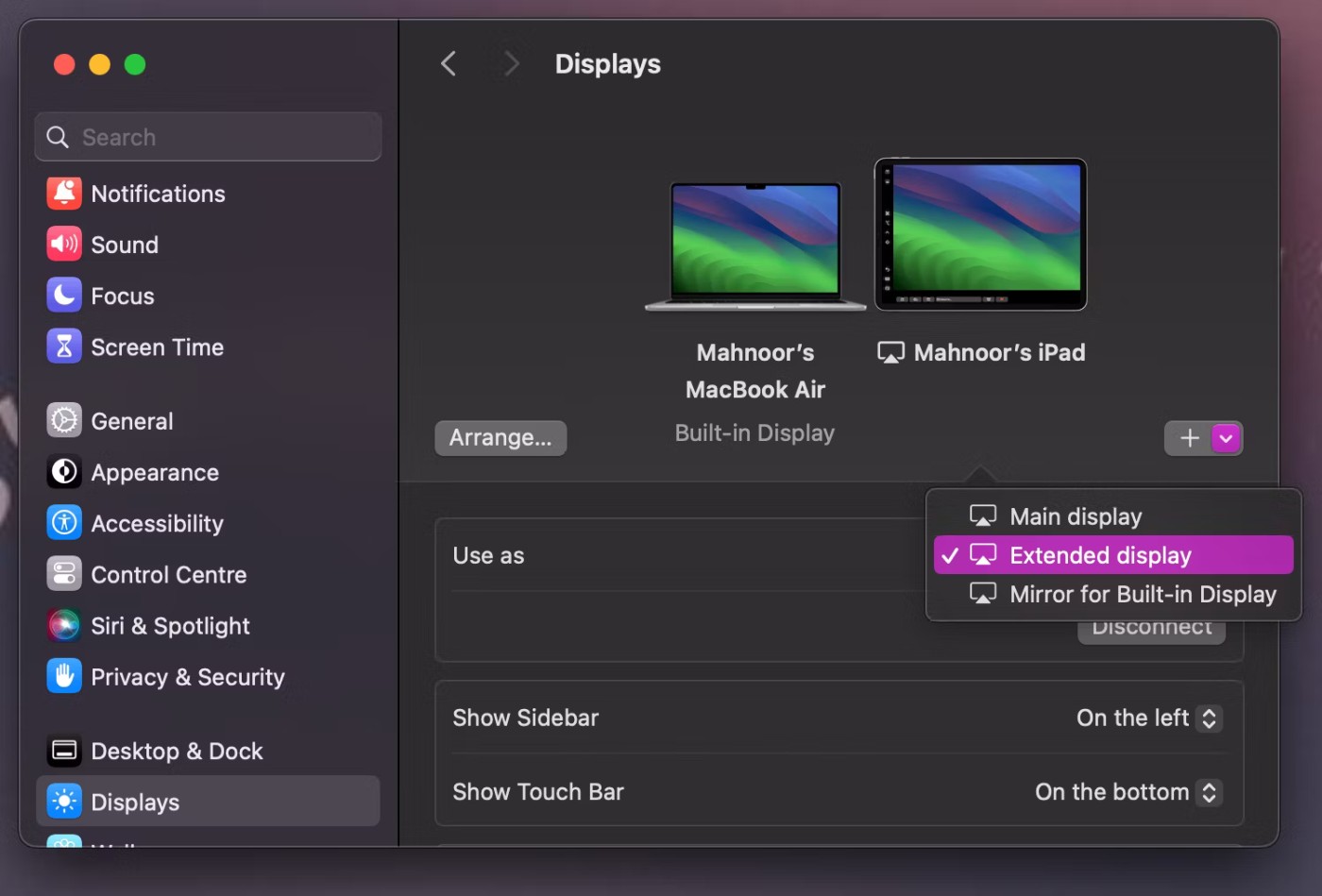
透過 Sidecar 連接 iPad 後,您可以像使用任何其他第二台顯示器一樣使用 iPad。有幾種方法可以將視窗從主螢幕移動到 iPad。您可以將其拖曳到螢幕邊緣,直到您看到它出現在 iPad 上。它應該看起來如下圖所示。
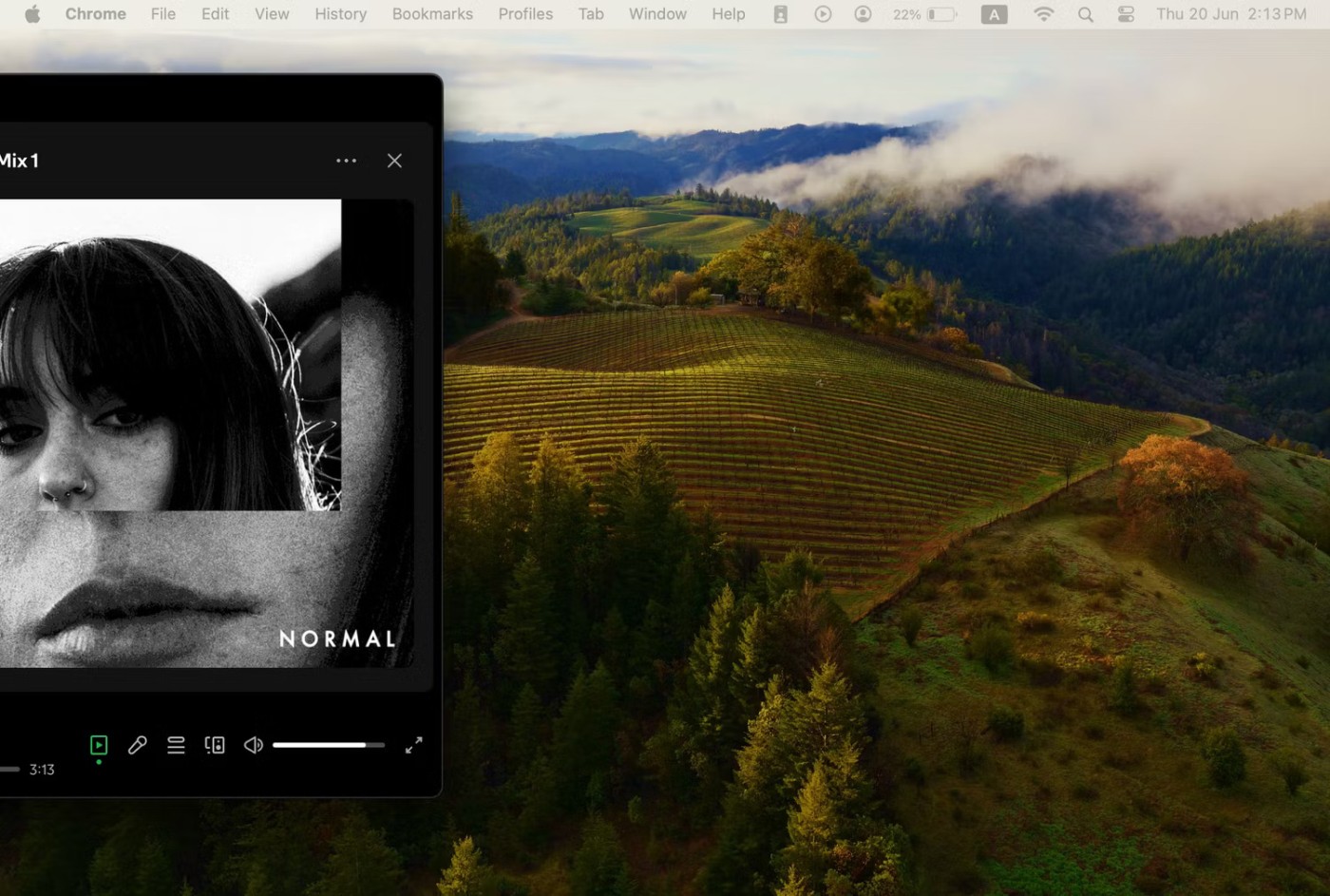
確保繼續向 Mac 螢幕邊緣拖動,直到看到遊標出現在 iPad 螢幕上。
或者,您可以將滑鼠停留在視窗左上角的綠色全螢幕按鈕上,然後選擇移至 [您的 iPad 名稱]。
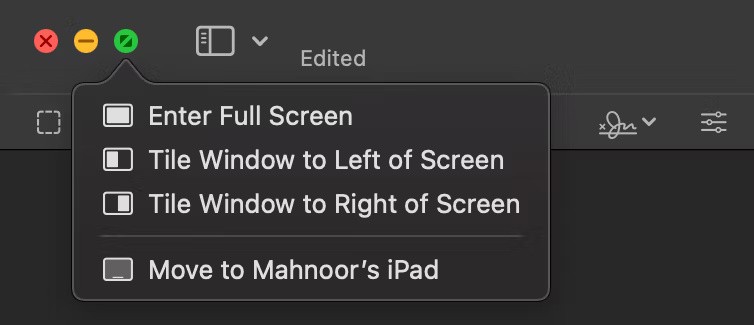
預設情況下,iPad 會顯示一個側邊欄,其中包含常用控件,如 Command、Shift 和其他修飾鍵。這些讓您可以透過觸控螢幕更輕鬆地與 Mac 互動。您也可以在螢幕底部看到一個觸控欄,其運作方式與某些 MacBook Pro 型號上的觸控欄相同。
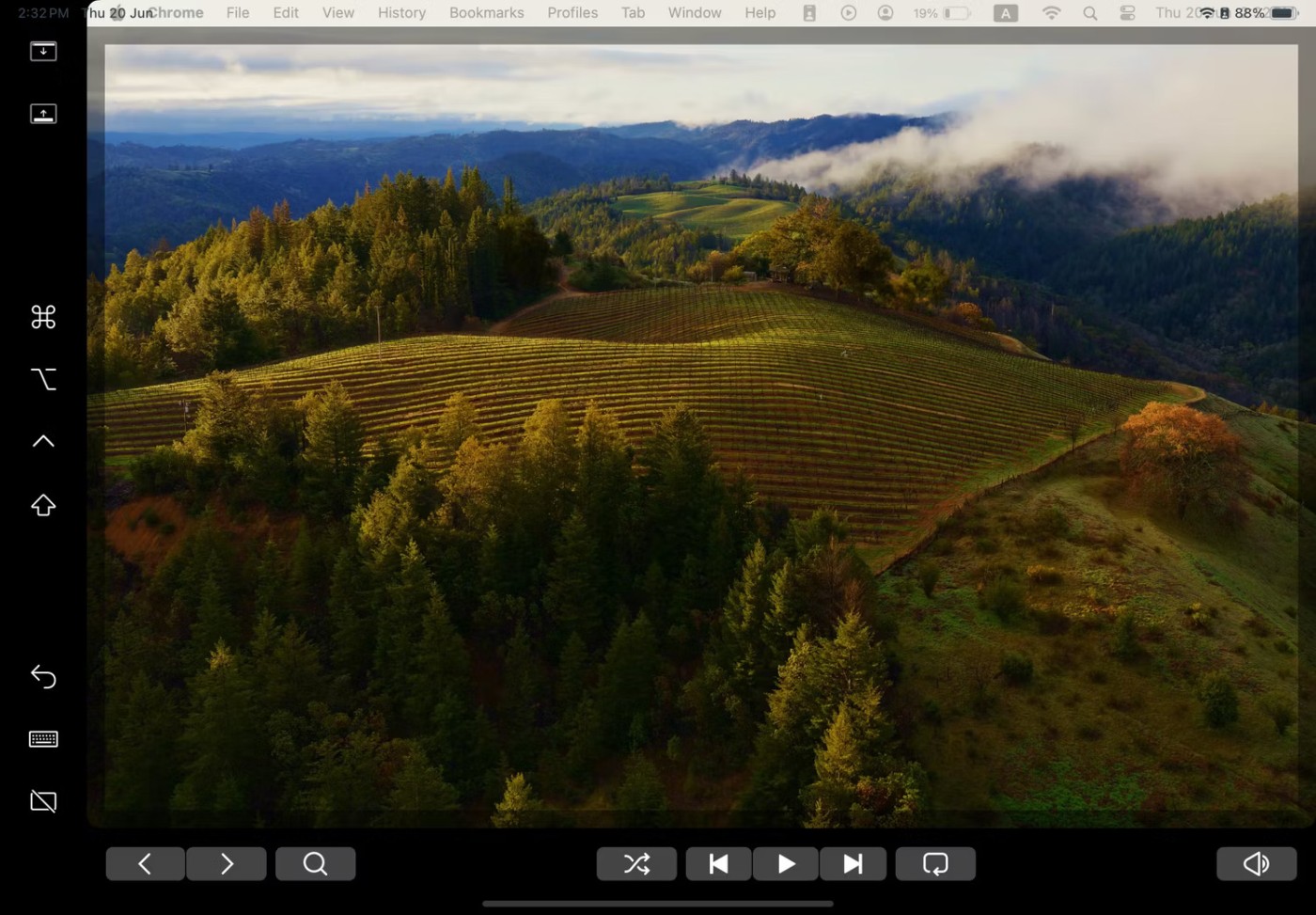
您可以透過點擊選單列上的螢幕鏡像圖標,然後點擊隱藏側邊欄和隱藏觸控欄來關閉這兩個選項。
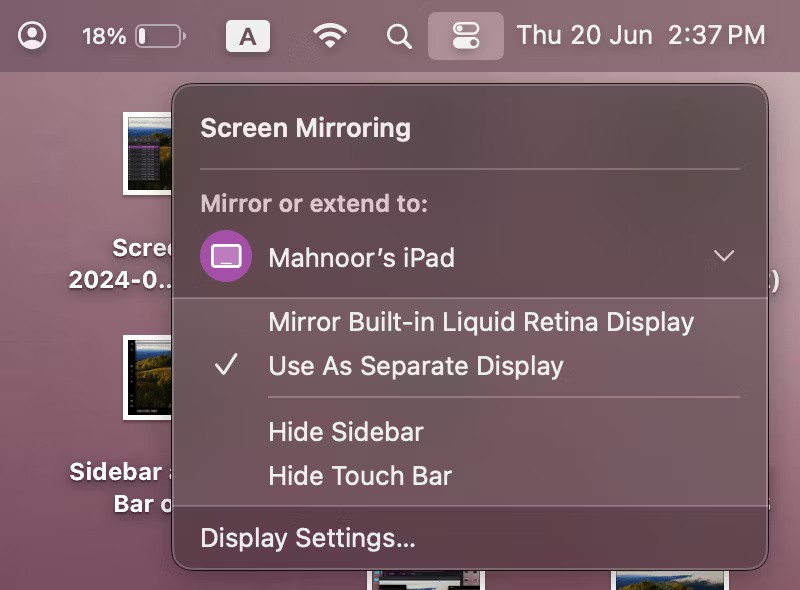
使用 Sidecar 時,您仍然可以透過切換應用程式照常使用 iPad。轉換後,您將在 iPad 的 Dock 中看到新的 Continuity 應用程式圖示。只需點擊此圖示即可恢復使用 iPad 作為顯示器。
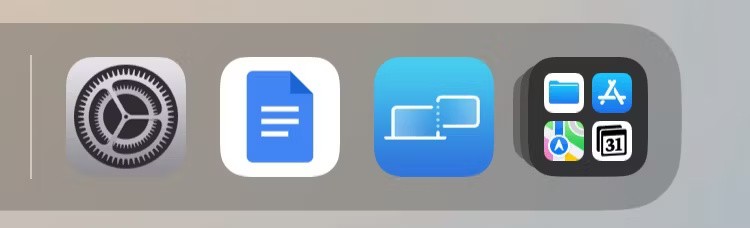
將 iPad 用作 Mac 的第二個顯示器後,您只需點擊側邊欄底部的「斷開連接」圖示即可。或者,您可以前往Mac 上的控制中心並關閉螢幕鏡像。
連接到 Apple Pencil
使用 Sidecar 時,Apple Pencil(第一代或第二代,取決於您的 iPad)可取代滑鼠進行點擊、選擇和其他螢幕控制。
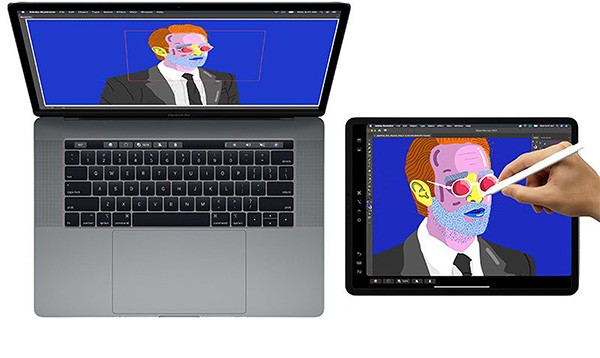
在 Photoshop 和 Illustrator 等應用程式中,Apple Pencil 可以做更多的事情。您可以直接在 Photoshop 或其他類似的 Mac 應用程式中繪圖,將您的 iPad 變成 Mac 的圖形輸入板,與 Wacom 圖形輸入板類似。這是一種利用 Apple Pencil 的互動性和 Mac 的強大功能來創作藝術品、編輯照片等的好方法。
連接鍵盤
當您在 iPad 上使用 Apple Magic Keyboard 之類的鍵盤時,它可以取代 Mac 鍵盤,讓您可以在任何開啟的視窗中像在 Mac 上一樣打字。

如果您的預算緊張並且買不起外接顯示器,那麼設定 Sidecar 是實現多顯示器設定的值得選擇的替代方案。雖然您可以透過「系統設定」>「顯示」來探索更多自訂選項,但我們上面討論的所有內容應該足以幫助您入門。
經過無數的謠言和洩密,蘋果終於在 WWDC 2022 上正式宣布了 iOS 16 和 iPadOS 16
近年來,科技產品越來越被許多人選擇作為送給朋友、親戚、同事和合作夥伴的滿意禮物。
如果您經常需要在 iPhone 或 iPad 上設定鬧鐘,有兩種快捷方法可以避免從主畫面進入時鐘應用程式。讓我們參考以下 Quantrimang 的兩種方法。
您是否剛用積蓄購買了一台 iOS 設備,或是收到了親人的禮物?但是,您不能立即使用它,因為它需要一些設定。以下是您需要做的事情。
您可能不知道,但Sony PlayStation 5 DualSense 控制器也支援與 iPhone 或 iPad 輕鬆配對。
如何做這件事並不複雜。
手機有內建工具來檢查電池健康狀況,但 iPad 沒有。
適用於iOS的Linphone是iPhone、iPad或iPod Touch上的免費便捷的通話應用程序,2024及2025年的新功能將大大提升使用者體驗。
Repix for iOS,最新版本的照片編輯應用程序,可免費用於iPhone,iPad和iPod Touch設備,具備豐富的編輯功能。
是否要從iPhone和iPad的購買歷史中隱藏應用程序?如何刪除購買歷史記錄,下載應用程序?請按照以下文章了解操作方法。
在iPhone或iPad上複製文本時,內容會臨時保存在剪貼板上。本文將指導您如何在iPhone、iPad上管理、查看和刪除複製的文本,以提升使用體驗。
默認情況下,Adobe Flash無法在Apple設備上運行,但是如果需要解決此問題,您可以查看以下解決方案以在iOS上使用Flash。
本文將指導您如何在iPhone和iPad上快速將語言從英語更改為越南語,操作簡單,步驟清晰,適合所有iOS用戶。
您不小心將App Store漫遊到國外以下載應用程序和遊戲,但不知道如何轉移回越南。以下文章將詳細指導您如何在iPhone,iPad上將App Store區域更改為越南!
在本文中,我們將指導您如何在硬碟發生故障時重新造訪硬碟。讓我們一起來看看吧!
乍一看,AirPods 和其他真無線耳機沒什麼兩樣。但當一些鮮為人知的功能被發現後,一切都改變了。
蘋果推出了 iOS 26,這是一個重大更新,具有全新的磨砂玻璃設計、更聰明的體驗以及對熟悉應用程式的改進。
學生需要一台特定類型的筆記型電腦來學習。它不僅要性能強大,能夠出色地完成所選專業,還要小巧輕便,方便全天攜帶。
在 Windows 10 中新增印表機很簡單,儘管有線設備的過程與無線設備的過程不同。
眾所周知,RAM 是電腦中非常重要的硬體部件,它充當處理資料的內存,並且是決定筆記型電腦或 PC 速度的關鍵因素。在下面的文章中,WebTech360 將向您介紹一些在 Windows 上使用軟體檢查 RAM 錯誤的方法。
智慧電視確實風靡全球。憑藉如此多的強大功能和互聯網連接,科技改變了我們觀看電視的方式。
冰箱是家庭中常見的家用電器。冰箱通常有 2 個隔間,冷藏室寬敞,並且每次使用者打開時都會自動亮燈,而冷凍室狹窄且沒有燈。
除了路由器、頻寬和乾擾之外,Wi-Fi 網路還受到許多因素的影響,但也有一些智慧的方法可以增強您的網路效能。
如果您想在手機上恢復穩定的 iOS 16,這裡是卸載 iOS 17 並從 iOS 17 降級到 16 的基本指南。
酸奶是一種美妙的食物。每天吃優格好嗎?每天吃酸奶,你的身體會發生怎樣的變化?讓我們一起來了解一下吧!
本文討論了最有營養的米種類以及如何最大限度地發揮所選米的健康益處。
制定睡眠時間表和就寢習慣、更改鬧鐘以及調整飲食都是可以幫助您睡得更好、早上準時起床的一些措施。
請租用! Landlord Sim 是一款適用於 iOS 和 Android 的模擬手機遊戲。您將扮演一個公寓大樓的房東,開始出租公寓,目標是升級公寓的內部並為租戶做好準備。
取得浴室塔防 Roblox 遊戲代碼並兌換令人興奮的獎勵。它們將幫助您升級或解鎖具有更高傷害的塔。


























